ProjectSend je Open Source webový nástroj pro sdílení souborů a obrázků pro profesionály, který řeší problém sdílení souborů mezi společností a jejími klienty. ProjectSend poskytuje snadné a bezpečné nahrávání více souborů a neomezenou velikost souboru na JAKÉKOLI serveru! I na běžných hostingech sdílené účty. Jde v podstatě o klientsky orientovanou utilitu pro nahrávání souborů, kde se klienti vytvoří a přiřadí jim uživatelské jméno a heslo. Poté můžete do každého účtu nahrát tolik souborů, kolik chcete, s možností přidat název a popis ke každému z nich. Když se klient přihlásí, zobrazí se vám webová stránka, která obsahuje logo vaší společnosti a seznam všech souborů nahraných pod vaším jménem s popisem, časem, datem atd. Funguje také jako historie „odeslaných“ souborů . Můžete zkontrolovat rozdíly mezi verzemi, čas, který to trvalo, a tak dále. Mezi další výhody používání ProjectSend patří úspora stovek MB. na e-mailových účtech, protože každý soubor zůstává na vašem serveru, dokud se nerozhodnete jej smazat, a lze k nim přistupovat z libovolného prohlížeče odkudkoli.
Pokračujme podle pokynů k instalaci a používání ProjectSend na serveru CentOS 7 se zásobníkem LAMP.
1) Aktualizace systému
Připojte se k serveru Linux CentOS 7 pomocí přihlašovacích údajů uživatele root a po nastavení plně kvalifikovaného názvu domény vašeho serveru spusťte následující příkaz pro aktualizaci/upgrade serveru pomocí aktualizací, bezpečnostních záplat a nejnovějšího vydání jádra.
# yum -y upgrade2) Nastavení LAMP
Nyní máte připravený aktualizovaný systém pro instalaci požadovaných balíčků pro nastavení aplikace ProjectSend. Musíte nastavit zásobník LAMP (Linux Apache MySQL PHP) jako nezbytnou podmínku ProjectSend.
Instalace Apache
Spuštěním následujícího příkazu nainstalujte webový server Apache na CentOS 7.
# yum install httpd openssl mod_ssl
Po instalaci spusťte jeho služby a povolte spuštění při startu.
# systemctl start httpd# systemctl enable httpdMůžete to ověřit otevřením svého oblíbeného webového prohlížeče a zadáním IP adresy vašeho serveru do URL, měli byste získat stránku “Testování 123″.
Instalace MySQL-MariaDB
MariaDB je náhradou za MySQL, což je robustní, škálovatelný a spolehlivý SQL server, který přichází s bohatou sadou vylepšení. K instalaci MariaDB použijeme příkaz 'yum', jak je znázorněno.
# yum install mariadb mariadb-server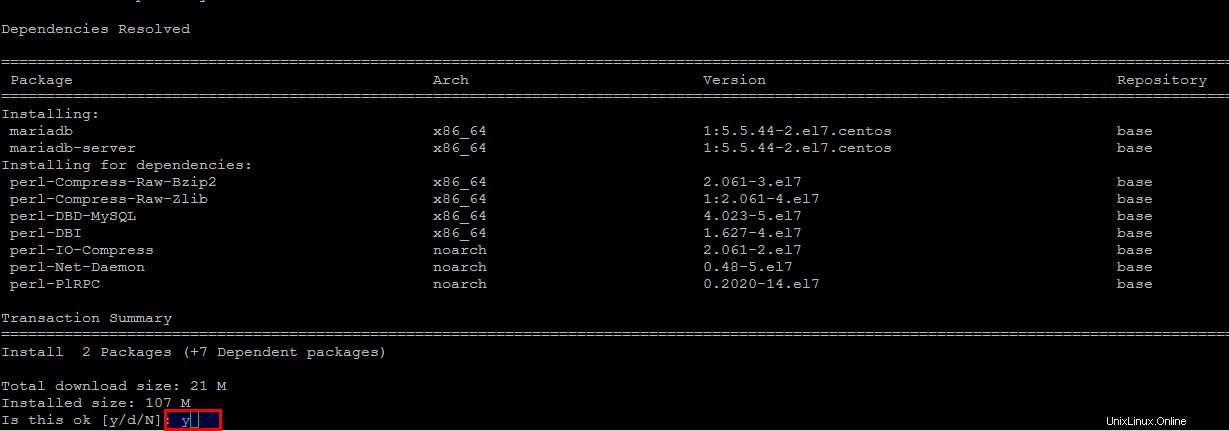
Chcete-li spustit a povolit aktivní služby MariaDB ve vašem systému, spusťte následující příkazy.
# systemctl enable mariadb
# systemctl start mariadb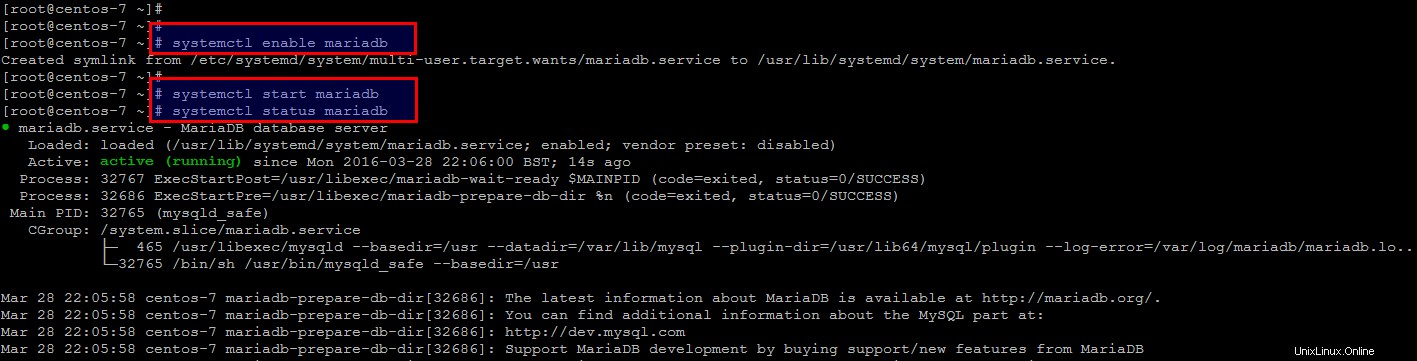
Ve výchozím nastavení není MariaDB tvrzená. MariaDB můžete zabezpečit pomocí skriptu 'mysql_secure_installation' výběrem příslušných možností, jak je uvedeno.
# mysql_secure_installation/usr/bin/mysql_secure_installation: line 379: find_mysql_client: command not found
NOTE: RUNNING ALL PARTS OF THIS SCRIPT IS RECOMMENDED FOR ALL MariaDB
SERVERS IN PRODUCTION USE! PLEASE READ EACH STEP CAREFULLY!
In order to log into MariaDB to secure it, we'll need the current
password for the root user. If you've just installed MariaDB, and
you haven't set the root password yet, the password will be blank,
so you should just press enter here.
Enter current password for root (enter for none):
OK, successfully used password, moving on...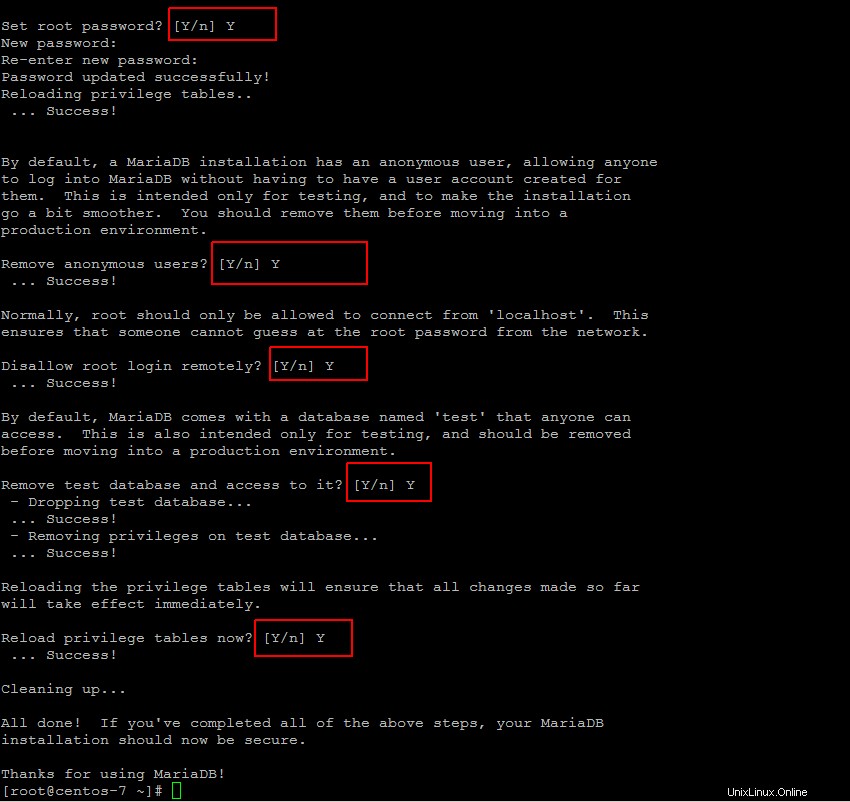
Instalace PHP a jeho modulů
Spusťte níže uvedený příkaz a nainstalujte PHP spolu s jeho nezbytnými moduly vyžadovanými pro PrejectSend na CentOS 7.
]# yum install php php-mysql php-gd php-ldap php-odbc php-pear php-xml php-xmlrpc php-mbstring php-snmp php-mcrypt
3) Instalace ProjectSend
Po dokončení nastavení instalace LAMP nyní přejdeme k instalaci ProjectSend Application na náš CentOS 7 Server. Chcete-li stáhnout jeho balíček, přejděte na stránku stahování ProjectSend.
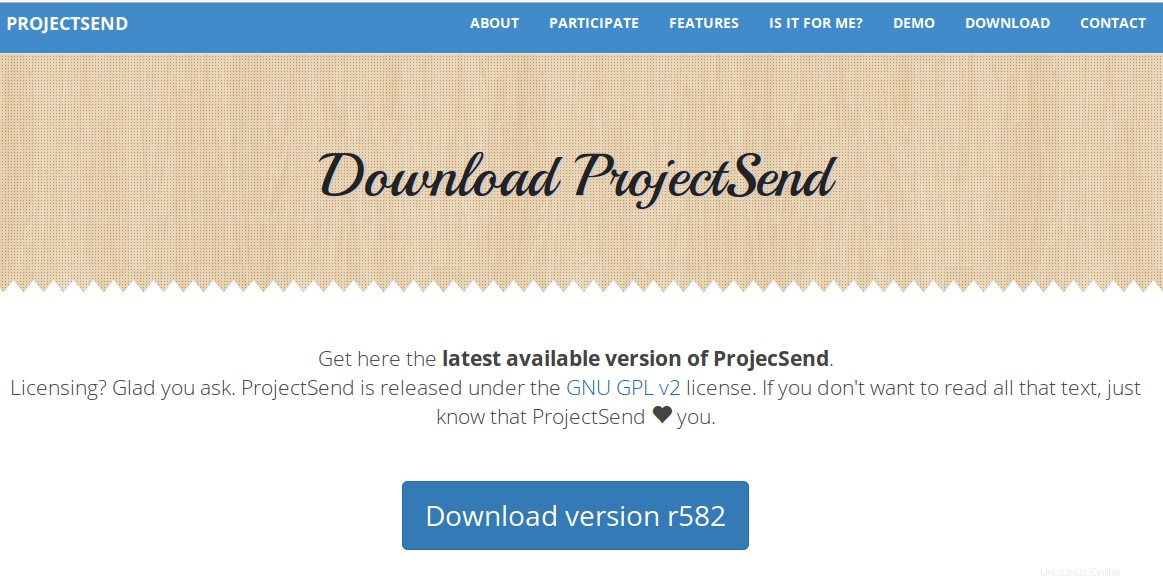
Můžete také získat jeho balíčky pomocí příkazu utility 'wget' na vašem serveru a poté je extrahovat příkazem 'unzip'. Ujistěte se, že máte na svém serveru nainstalovaný balíček 'wget' a 'unzip' pro spouštění níže uvedených příkazů.
# wget https://github.com/ignacionelson/ProjectSend/archive/master.zip# unzip master.zip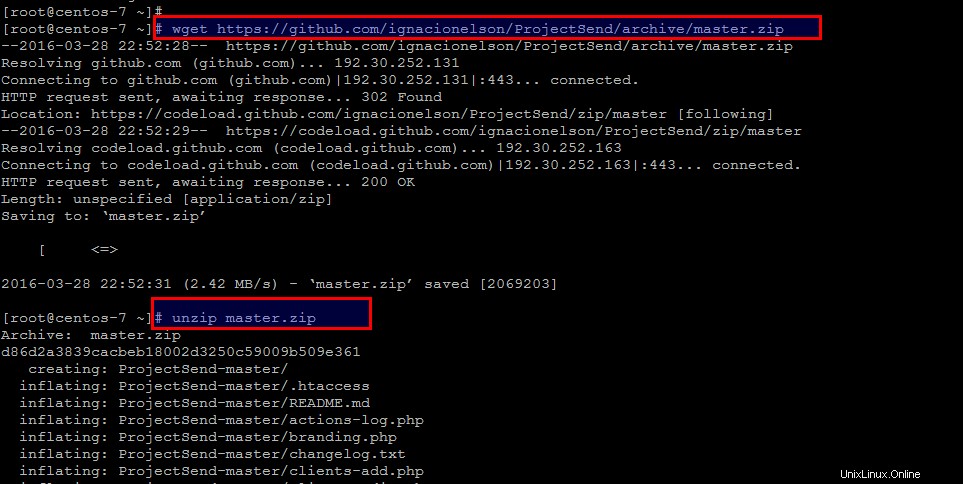
Nyní přesuňte archiv ProjectSend do kořenového adresáře dokumentů vašeho webového serveru pomocí příkazu níže.
# mv ProjectSend-master/ /var/www/html/projectsendZměňte vlastnictví složky 'projectsend' pomocí Apache pomocí příkazu níže.
# chown apache: -R /var/www/html/projectsend4) Nastavte DB pro ProjectSend
V tomto kroku se přihlásíme do konzole MariaDB a vytvoříme databázi pro ProjectSend spuštěním následujících příkazů a poskytnutím přihlašovacích údajů uživatele root, které jsme nastavili dříve.
# mysql -u root -p> CREATE DATABASE psdb;
> GRANT ALL PRIVILEGES ON psdb.* TO 'psuser'@'localhost' IDENTIFIED BY 'password' WITH GRANT OPTION;
> FLUSH PRIVILEGES;
> exit;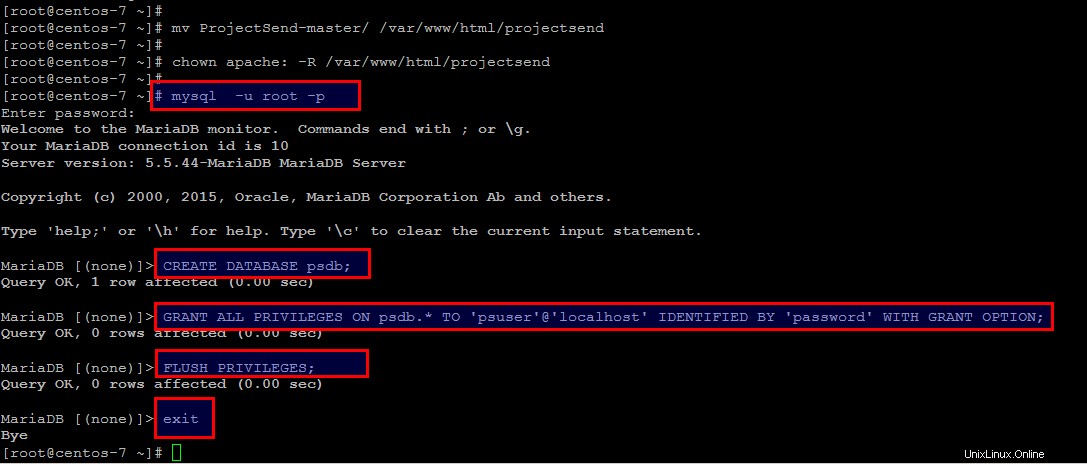
5) Konfigurace ProjectSend
Chcete-li nakonfigurovat své konfigurace ProjectSend, musíte přejmenovat soubor „sys.config.sample.php“ na „sys.config.php“ do následujícího adresáře pomocí příkazu „mv“. Poté jej otevřete ve svém editoru a nakonfigurujte jeho parametry.
# cd /var/www/html/projectsend/includes# mv sys.config.sample.php sys.config.php# vi sys.config.php
Po uložení změn změňte konfigurace tak, aby odpovídaly nastavení vaší databáze a zavíracímu souboru.
/**
* Enter your database connection information here
* If you have doubts about this values, consult your web hosting provider.
*/
/** MySQL database name */
define('DB_NAME', 'database');
/** Database host (in most cases it's localhost) */
define('DB_HOST', 'localhost');
/** MySQL username (must be assigned to the database) */
define('DB_USER', 'username');
/** MySQL password */
define('DB_PASSWORD', 'password');
/**
* Prefix for the tables. Set to something other than tbl_ for increased
* security onr in case you want more than 1 installations on the same database.
*/
define('TABLES_PREFIX', 'tbl_');
/*6) Konfigurace webového serveru Apache
Nakonfigurujte svůj výchozí konfigurační soubor webového serveru Apache podle aktuálního kořenového adresáře dokumentu, kam jste umístili jeho nastavení, otevřením souboru ve vašem editoru.
# vim /etc/httpd/conf/httpd.confDocumentRoot "/var/www/html/projectsend"
# Relax access to content within /var/www.
<Directory "/var/www/html">
AllowOverride None
# Allow open access:
Require all granted
# Further relax access to the default document root:
<Directory "/var/www/html/projectsend">Uložte a zavřete soubor a restartujte své služby Apache a MariaDB pomocí níže uvedených příkazů.
# systemctl restart httpd
# systemctl restart mariadb7) Firewall a SELinux
Naše instalace je téměř hotová, nyní před přístupem k ProjectSend ve webovém prohlížeči povolte příslušné služby/porty povolené ve vašem firewallu. Spusťte následující příkazy k otevření pod porty ve firewallu vašeho systému.
# firewall-cmd --permanent --zone=public --add-service=http
# firewall-cmd --reloadZměňte stav SELinuxu na Permisivní režim pomocí následujícího příkazu. Později můžete v případě potřeby nakonfigurovat jeho zásady.
# setenforce 08) ProjectSend Web Access
Nyní je čas otevřít webový prohlížeč a otevřít webovou konzoli ProjectSend pomocí vašeho FQDN nebo IP adresy serveru na výchozím portu '80'.
http://your_servers_ip/Nakonfigurujte základní systém a výchozí možnosti správy systému a pokračujte kliknutím na tlačítko Instalovat.
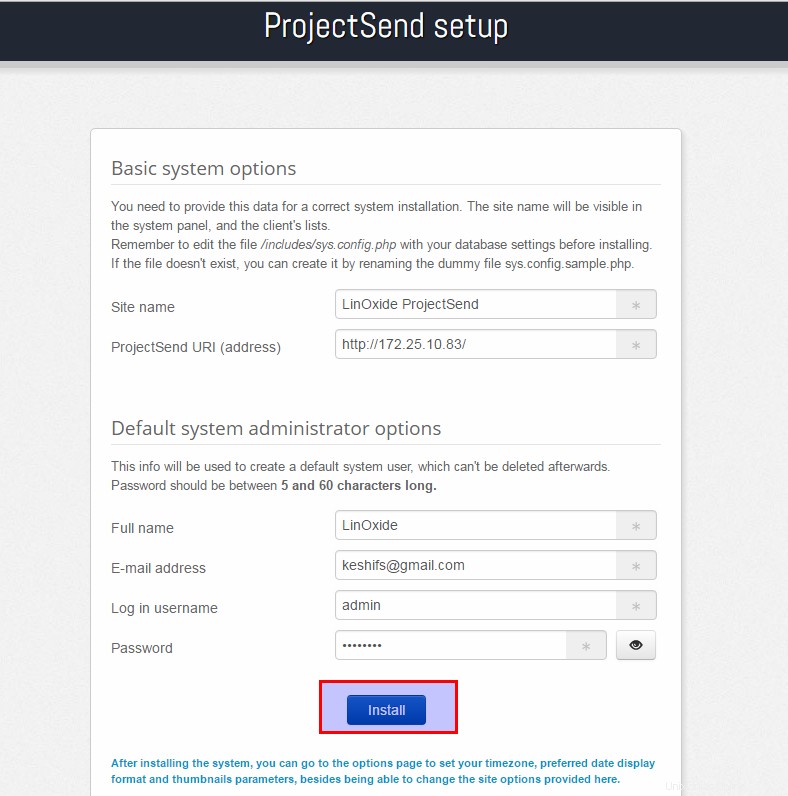
Jakmile bude vše v pořádku, zobrazí se níže uvedené okno s gratulací k úspěšné instalaci ProjectSend.
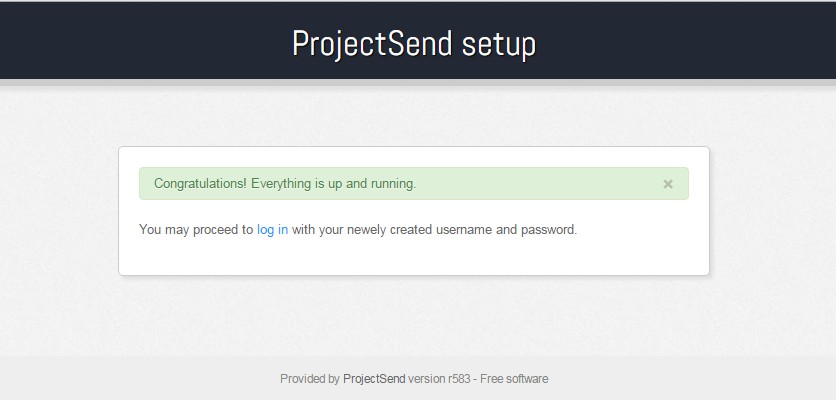
9) Pomocí ProjectSend
Po základním nastavení systému ProjectSend Web se přihlaste pomocí svého administrátorského uživatelského jména a hesla, abyste mohli začít používat aplikaci ProjectSend pro sdílení souborů.

Vítejte v řídicím panelu ProjectSend. Zde můžete vidět statistiky všech vašich souborů a obrázků.
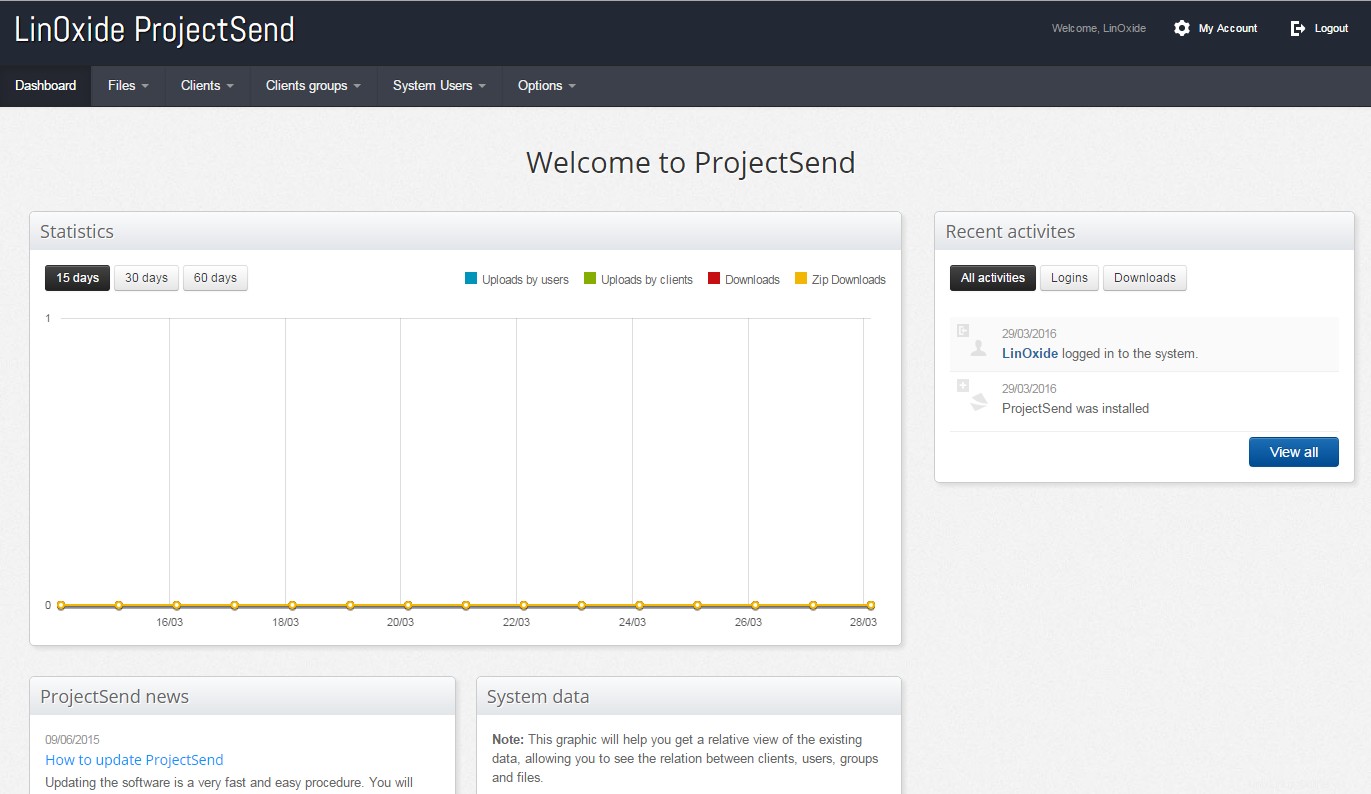
Nyní, abyste mohli začít nahrávat své soubory a sdílet je se svými klienty, musíte nejprve přidat svého klienta a poté kliknout na lištu Soubor a vybrat 'tlačítko nahrát z rozbalovací nabídky, abyste přidali a nahráli své soubory.
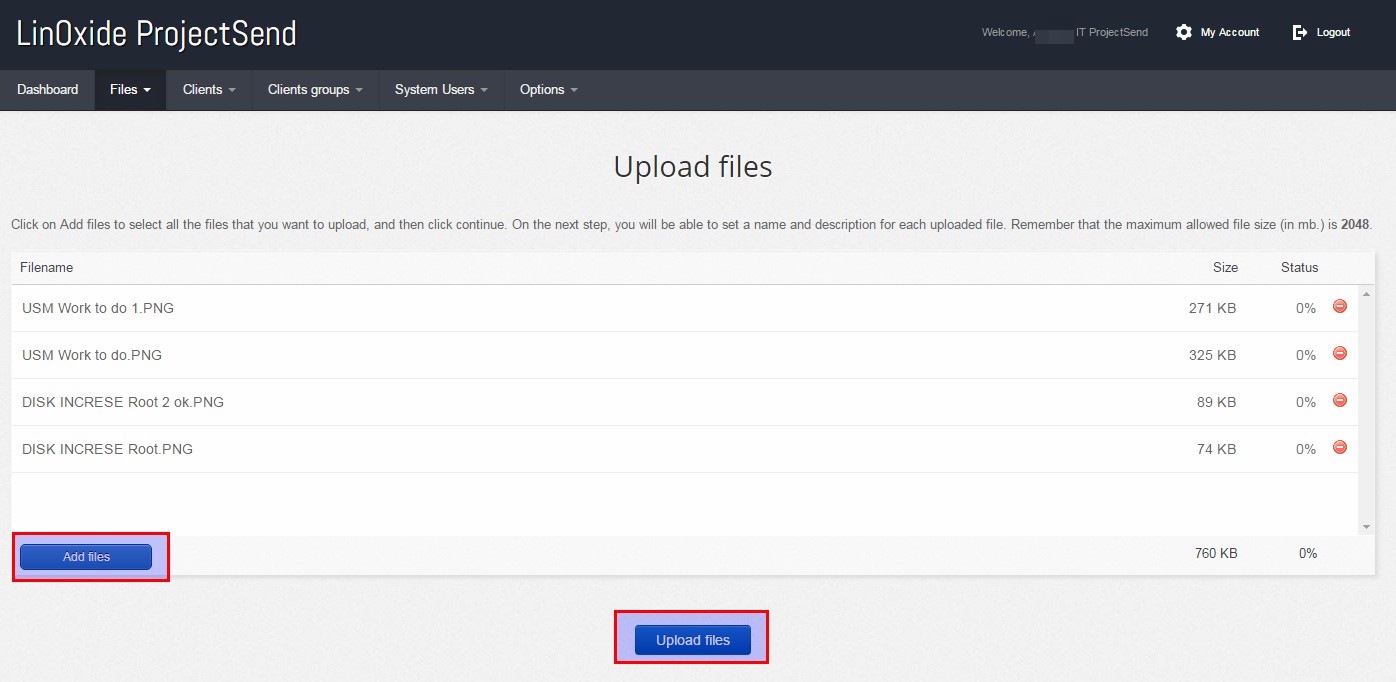
Po nahrání souborů si můžete vybrat konkrétního klienta, se kterým je chcete sdílet. Chcete-li zkontrolovat stav a spravovat nahrané soubory, klikněte na možnost 'Manage Files' pod lištou souborů, jak je znázorněno níže.
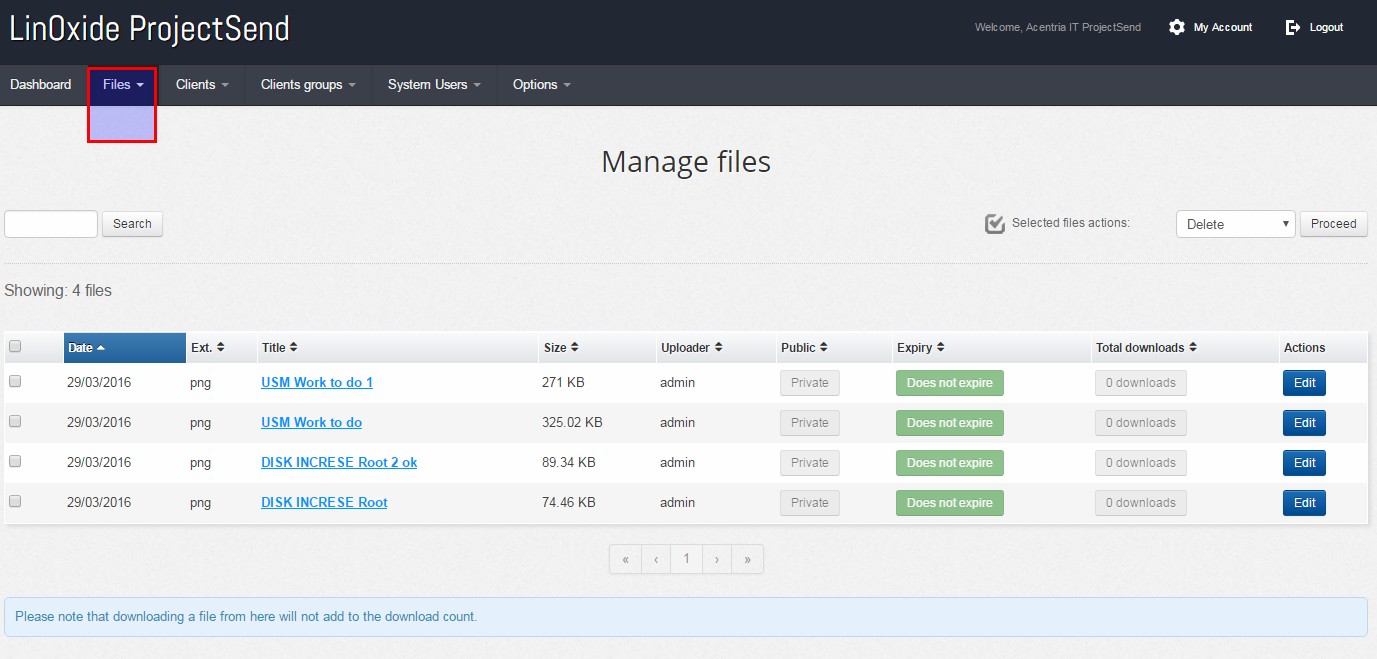
Závěr
Děkujeme, že jste si přečetli tento příspěvek, a začněme jej používat, abyste si užili úžasné funkce ProjectSend. Z tohoto Dashboardu můžete vytvářet nové uživatele, kolik chcete, nahrávat soubory, vytvářet skupiny atd. Doufám, že se vám to líbilo, nezapomeňte se podělit o své komentáře a návrhy.